vivo手机投屏电视详细步骤解析
将手机画面投射至电视观看已成为提升影音体验的重要方式,其优势不仅在于呈现更宽阔的视觉空间与高清画质,更能有效缓解长时间注视小屏幕带来的视觉疲劳。作为国内主流手机品牌,vivo全系机型均配备智能投屏功能,本指南将系统讲解其操作流程与技术要点。
vivo设备无线投屏技术实现路径
在开始操作前需确保电视与手机处于同一局域网环境,建议优先使用5GHz频段Wi-Fi以获得更稳定的传输效果。部分智能电视需提前开启屏幕镜像或多屏互动功能,不同品牌设备该功能的命名可能存在差异。
1、进入系统控制中枢
通过桌面快捷入口或全局下拉菜单启动设置应用,该界面整合了设备所有核心控制模块。

2、激活网络扩展模块
在设置菜单中定位到「其他网络与连接」分区,该区域集成了NFC、打印服务、个人热点等进阶连接功能。
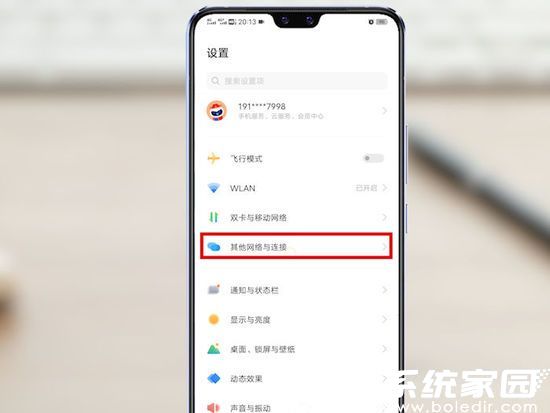
3、启动投屏核心引擎
点击「手机投屏」选项后,系统将自动扫描可连接设备列表,此过程通常耗时3-8秒,若未发现目标设备可手动刷新列表。
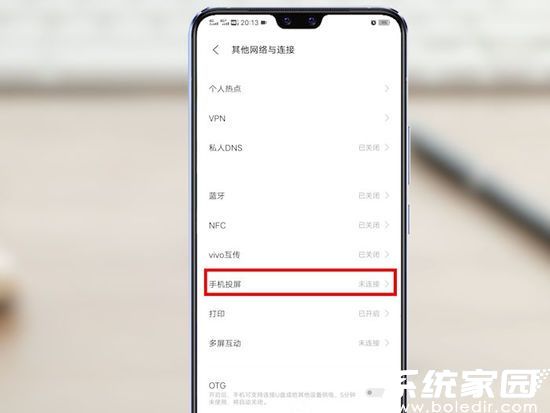
4、建立设备互联通道
在识别到的设备列表中选择对应的电视型号,部分机型需在电视端确认连接请求,成功配对后状态栏将显示投屏标识。
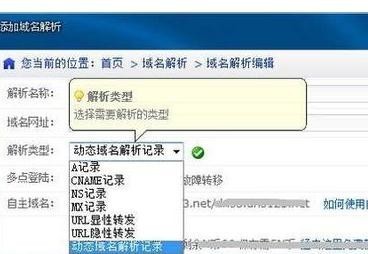
5、应用层投屏实践方案
以腾讯视频客户端为例,在完成基础设置后,打开任意影视内容播放界面,点击右上角TV标识可触发快速投屏模式。
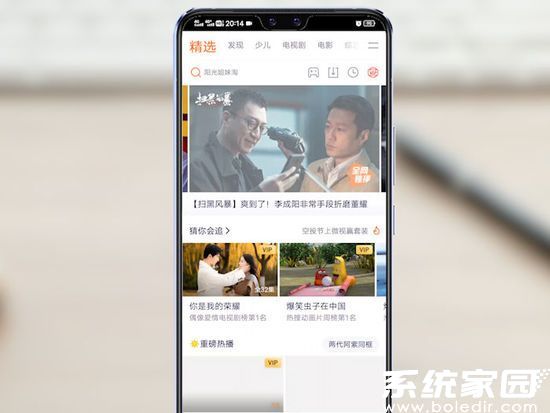
6、内容源选择策略
建议优先选择超高清片源以获得最佳投射效果,部分4K资源需要电视硬件支持HDR解码功能。
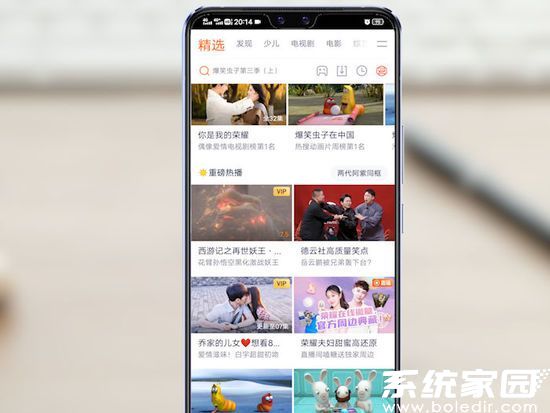
7、终端设备智能匹配
点击TV图标后系统将自动检索可用设备,此过程不受基础设置模块影响,可实现跨应用快速投射。
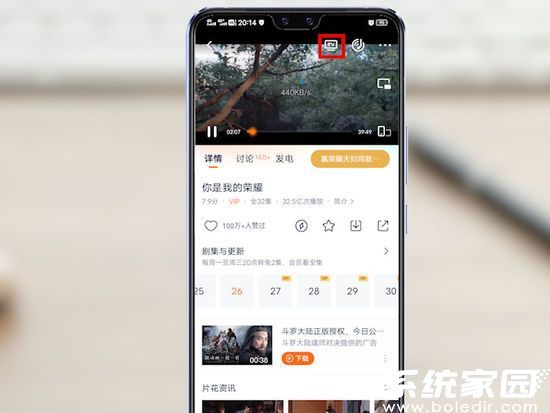
进阶使用技巧:部分新款vivo机型支持「电脑模式」投屏,可将手机界面转换为桌面级操作体验。若遇到延迟较高的情况,建议关闭其他设备网络占用或启用游戏加速模式。值得注意的是,不同视频平台的投屏协议可能存在差异,当遇到兼容性问题时可尝试更新系统版本或应用客户端。
通过掌握这些操作要点,用户不仅能实现基础画面投射,更能根据设备特性挖掘更多使用场景。定期关注系统更新日志可获取最新的投屏功能优化,部分机型通过OTA升级后甚至能支持8K视频流传输。
- 上一篇:淘宝账单查询步骤与时间筛选技巧
- 下一篇:电脑输入法推荐哪款轻量又好用












